excel表格底色变绿色怎么设置 怎样把excel底色调整为绿色
更新时间:2022-08-25 11:39:06作者:huige
通常我们打开excel表格的时候,默认底色都是白色的,但是长时间使用之后可能会视觉疲劳,所以我们可以将底色变绿色,很多人可能还不知道excel表格底色变绿色怎么设置吧,针对这个问题,现在就给大家讲述一下把excel底色调整为绿色的详细方法吧。
具体步骤如下:
1、首先我们需要先打开一个excel表格文档,在这里可以很清楚地看到一开始的默认设置背景是白色的。
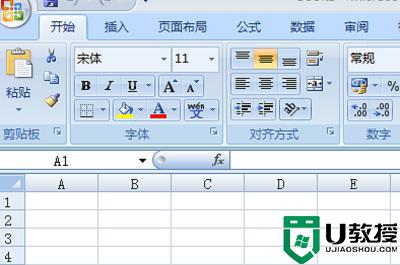
2、然后我们找到开始栏目,右侧找到控制面板界面。
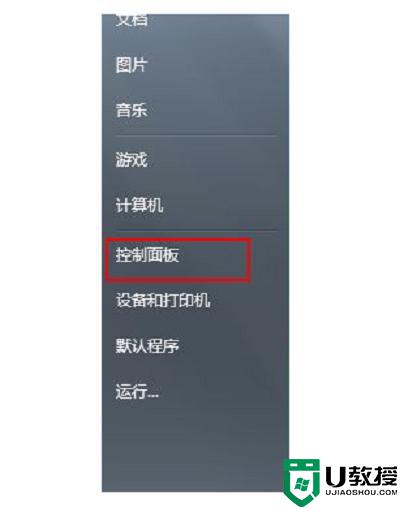
3、点开控制面板之后,我们找到外观栏目并且点击它。
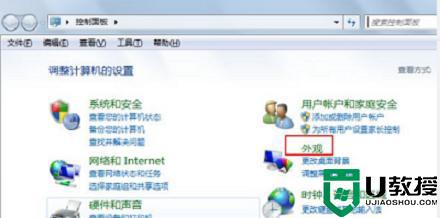
4、接着再在弹出的栏目中选择显示。
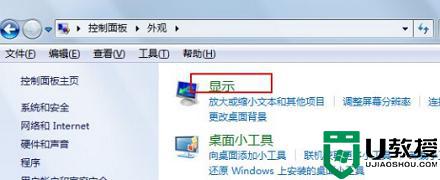
5、点击后,我们再在新弹出来的对话框左侧找到“更改配色方案”并点击。
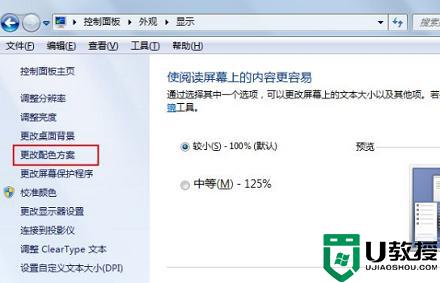
6、接着在弹出来的项目选择窗口中,我们找到浅绿色。
并且将色调改成85,饱和度改成123,亮度改成205。
接着再点击确定。
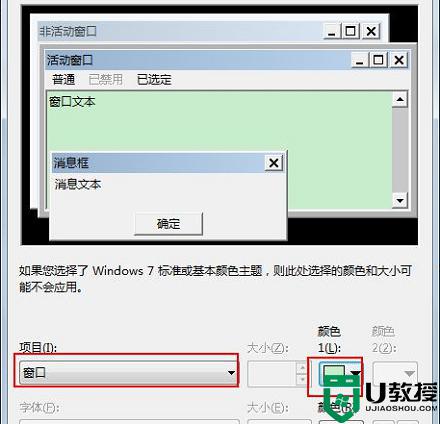
7、最后我们回到表格中,这个时候就可以看到表格背景已经被改成了绿色。这样一来,就成功把win7excel表格底色变绿色了。
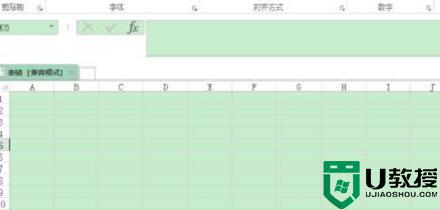
以上给大家讲解的就是怎样把excel底色调整为绿色的详细内容,有需要的用户们可以学习上面的方法来进行设置就可以了。
excel表格底色变绿色怎么设置 怎样把excel底色调整为绿色相关教程
- wps表格背景颜色变为绿色怎么回事 wps表格背景颜色变为绿色的原因和解决技巧
- excel底纹怎么设置颜色显示 excel表格如何设置底纹图案样式
- Excel表格背景为什么突然白底变成绿底 Excel表格背景突然白底变成绿底的解决方法
- 如何把电脑调成护眼模式 怎么把电脑底色调成绿色
- excel照片换底色的方法 excel改变照片底色如何操作
- 黄色底纹在哪里设置 word以及excel黄色底纹设置方法
- Excel表格中重复数据怎么自动变色?Excel表格重复内容变色设置教程
- excel底纹怎么设置 excel底纹颜色设置教程
- excel底纹怎么设置 excel底纹颜色设置教程
- wps背景是浅绿色怎么变成白色 电脑wps底色怎么换成默认白色
- 5.6.3737 官方版
- 5.6.3737 官方版
- Win7安装声卡驱动还是没有声音怎么办 Win7声卡驱动怎么卸载重装
- Win7如何取消非活动时以透明状态显示语言栏 Win7取消透明状态方法
- Windows11怎么下载安装PowerToys Windows11安装PowerToys方法教程
- 如何用腾讯电脑管家进行指定位置杀毒图解

